Correzione scheda di rete mancante in Windows 10
Aggiornato 2023 di Marzo: Smetti di ricevere messaggi di errore e rallenta il tuo sistema con il nostro strumento di ottimizzazione. Scaricalo ora a - > questo link
- Scaricare e installare lo strumento di riparazione qui.
- Lascia che scansioni il tuo computer.
- Lo strumento sarà quindi ripara il tuo computer.
Non puoi trarre vantaggio da Internet senza l'aiuto degli adattatori di rete in Windows 10. Ma a volte, quando aggiorni il sistema operativo, inizi a riscontrare problemi relativi alla rete. Quindi qui descriverò le soluzioni per Correggi la scheda di rete mancante in Windows 10. Tutte le soluzioni alternative proposte ti aiuteranno a bypassare i problemi che stai riscontrando dopo l'aggiornamento di Windows 10. Ciò significa che assicurati che Windows 10 sia aggiornato alla versione più recente prima di eseguire qualsiasi dei metodi elaborati.
Correzione: la compilazione automatica di Chrome non funziona
5 modi per correggere la scheda di rete mancante in Windows 10
Disattiva e attiva l'adattatore di rete

- Premi i tasti Windows+I per avviare Impostazioni
- Fai clic su Rete e Internet
- Dal riquadro di destra, premi Cambia opzioni adattatore
- Fai clic con il pulsante destro del mouse sulla scheda di rete connessa e seleziona Disattiva
- Attendere circa 10 secondi, quindi fare clic con il pulsante destro del mouse sulla stessa scheda di rete per selezionare Abilita
Personalizza le impostazioni dell'adattatore
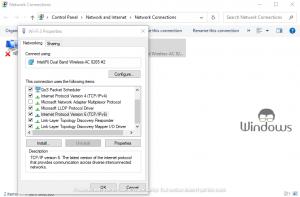
Note importanti:
Ora è possibile prevenire i problemi del PC utilizzando questo strumento, come la protezione contro la perdita di file e il malware. Inoltre, è un ottimo modo per ottimizzare il computer per ottenere le massime prestazioni. Il programma risolve gli errori comuni che potrebbero verificarsi sui sistemi Windows con facilità - non c'è bisogno di ore di risoluzione dei problemi quando si ha la soluzione perfetta a portata di mano:
- Passo 1: Scarica PC Repair & Optimizer Tool (Windows 11, 10, 8, 7, XP, Vista - Certificato Microsoft Gold).
- Passaggio 2: Cliccate su "Start Scan" per trovare i problemi del registro di Windows che potrebbero causare problemi al PC.
- Passaggio 3: Fare clic su "Ripara tutto" per risolvere tutti i problemi.
- Avvia Pannello di controllo tramite la ricerca Cortana
- Vai a Rete e Internet >> Centro connessioni di rete e condivisione >> Modifica impostazioni scheda
- Fai clic con il pulsante destro del mouse sulla scheda di rete problematica e seleziona Proprietà
- Deseleziona la casella di controllo Protocollo Internet versione 6 (TCP/IPv6) e fai clic sul pulsante Ok.
Ripristina scheda di rete

- Avvia Impostazioni di Windows 10 e vai a Rete e Internet
- In Impostazioni di rete avanzate, fai clic su Ripristina rete
- Conferma la tua azione facendo clic sul pulsante Ripristina ora.
Disinstalla scheda di rete

- Dal Pannello di controllo, vai a Rete e Internet >> Centro connessioni di rete e condivisione
- Fai clic su Modifica impostazioni adattatore dal riquadro di sinistra
- Fai clic con il pulsante destro del mouse sulla scheda di rete e seleziona Disattiva
- Ora fai di nuovo clic con il pulsante destro del mouse e seleziona Disinstalla dispositivo
- Una volta disinstallato l'adattatore, riavvia il computer.
Usa lo strumento di risoluzione dei problemi di rete
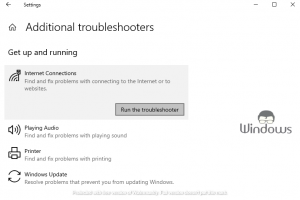
- Da Impostazioni di Windows 10, vai a Aggiornamento e sicurezza
- Seleziona l'opzione Risoluzione dei problemi dal riquadro di sinistra.
- Fai clic sull'opzione Risoluzione avanzata dei problemi nel riquadro di destra.
- Seleziona Connessioni Internet e fai clic su Esegui lo strumento di risoluzione dei problemi
- In seguito, fai come ti viene indicato e non dimenticare di riavviare il PC.
Questo è tutto, continua a visitare WindowsBoy per ulteriori informazioni.

